- Rongsen.Com.Cn 版权所有 2008-2010 京ICP备08007000号 京公海网安备11010802026356号 朝阳网安编号:110105199号
- 北京黑客防线网安工作室-黑客防线网安服务器维护基地为您提供专业的
服务器维护
,企业网站维护
,网站维护
服务 - (建议采用1024×768分辨率,以达到最佳视觉效果) Powered by 黑客防线网安 ©2009-2010 www.rongsen.com.cn


安装VirtualBox时弹出系统找不到指定的路径的修复方案
作者:黑客防线网安Windows教程网 来源:黑客防线网安Windows教程网 浏览次数:0本篇关键词:VirtualBox
|
Windows 7用户在安装VirtualBox时弹出了“Installation failed!Error:系统找不到指定的路径”的错误提示。导致VirtualBox安装失败,我们怎么样去修复安装VirtualBox,出现系统找不到指定的路径的故障呢。
VirtualBox4.0.2下载地址:http://download.virtualbox.org/virtualbox/4.0.2/VirtualBox-4.0.2-69518-Win.exe
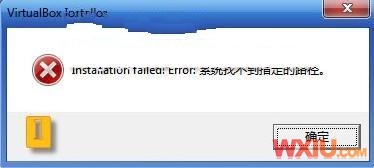
系统找不到指定的路径
系统找不到指定的路径的原因
这个错误在Windows XP安装驱动程序也曾经出现过,主要是因为驱动的打包程序解压过程出错,应该是无法在中文用户名的系统配置中找到解压路径造成的。WinXP驱动可以将其用WinRAR解压后通过设备管理器安装相关的.inf驱动文件来解决。那么,是否可以将VirtualBox也通过WinRAR解压呢?出现了“压缩文件损坏”的提示,无法解压成功。
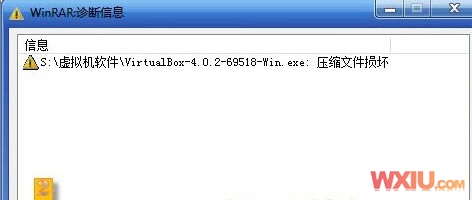
VirtualBox安装程序无法通过WinRAR解压
系统找不到指定的路径的解决
1、单击开始菜单,在搜索框输入“CMD”命令打开命令提示符窗口。
2、按住Shift键后右键单击VirtualBox文件选择“复制为路径”命令,接着,在命令提示符窗口右键单击选择“粘贴”命令。
3、在命令后添加“ -extract -path c:\vbox”,回车即可将安装文件解压到“C:\vbox”文件夹了(如图3)
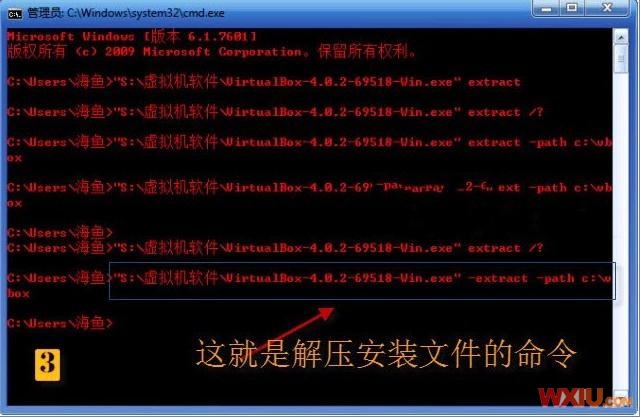
VirtualBox安装程序可以通过extract命令解压
4、打开该文件夹发现有三个文件,有32位和64位两种安装程序.msi文件,按照需要安装即可(如图4)。

VirtualBox安装程序解压后有两种安装.msi文件
这样,安装VirtualBox,出现系统找不到指定的路径的故障就可以解决了,就能正确安装VirtualBox了。
黑客防线网安服务器维护方案本篇连接:http://www.rongsen.com.cn/show-17764-1.html
新闻栏目
| 我要申请本站:N点 | 黑客防线官网 | |
| 专业服务器维护及网站维护手工安全搭建环境,网站安全加固服务。黑客防线网安服务器维护基地招商进行中!QQ:29769479 |













